 Posté le : Posté le :
02/01/2010, 19:05
FB
Adminstrateur


Inscrit(e) le : 21 12, 2008
Messages : 25
Localisation : 33
|
 Sujet du message : Tuto : Utilisation de la TaBlette interactive TBi - Démo 1 Sujet du message : Tuto : Utilisation de la TaBlette interactive TBi - Démo 1 |
 | # 1  |
|
Bonjour,
Dans la série "... en moins de cinq minutes chrono", voici un petit tutoriel "de saison" pour vous faire toucher du doigt (enfin, de la souris) les rudiments de l'utilisation de la TaBlette interactive, autrement dit, la TBi.
Imaginons que nous en soyons arrivés au moment de la synthèse de notre longue leçon sur... le Père Noël ! Voilà, en image, le petit résumé que l'on pourrait en faire pour clore le chapitre en beauté et je vous propose de le construire vous-même de ce pas.
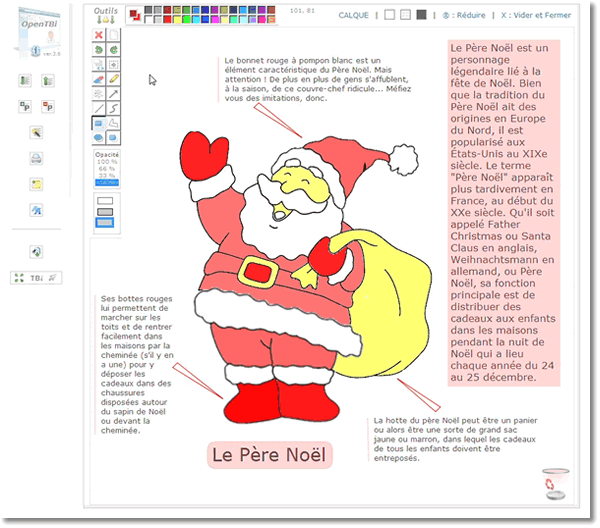
Sympa, non ?.. Alors allons-y mais avant il vous faut ouvrir (avec Firefox ou Opéra) ce document OpenTBi, contenant les éléments nécessaires.
... C'est fait ? Ok !
1 - PETIT TRAVAIL SUR LES IMAGES
- Ouvrez la première section (Étape 1 : Un Père Noël... en kit!) puis son unique paragraphe et faites glisser une à une (à l'aide de la souris) les quatre images qui s'y trouvent dans la TBi. (il faut simplement "attraper" l'image avec le clic gauche, la faire glisser jusque sur la TBi (rectangle blanc) puis lâcher l'image lorsque fond de la Tablette devient bleutée)
- Ouvrez la TBi (cliquer sur sa barre-titre) et maintenant le jeux commence !.. Déplacez ces quatre images dans la TBi pour obtenir finalement ceci : (Certaines mages doivent être redimensionnées : bonnet et, surtout, jambes. Voir remarque ci-dessous)
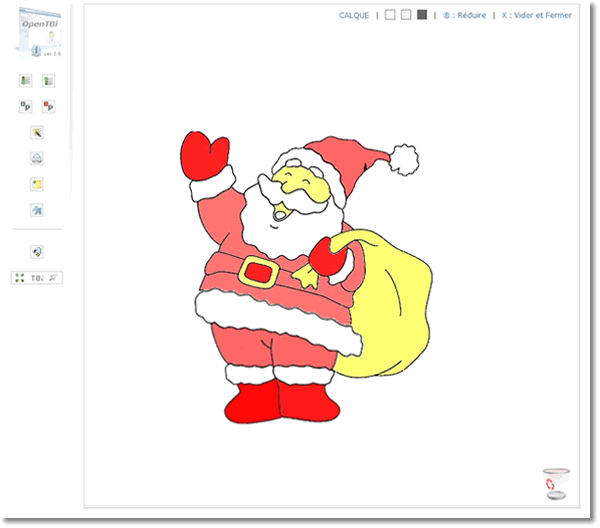
Remarque : Déplacez une image en la faisant glisser, utilisez son coin inférieur droit pour la redimensionner. (Bien sûr, l'image de base n'a été divisée en quatre que pour vous faire manipuler ;-)
2 - PLACE AU TEXTE !
- RÉDUIRE la TBi (Attention ! Choisissez bien "Réduire" et non "vider...") et, de retour sur le document principal, ouvrir la deuxième section (Étape 2 : Un peu de texte...)
- Paragraphe après paragraphe, vous allez sélectionner l'ensemble du texte (du paragraphe) et cliquer sur le bouton "Copier le texte sélectionné dans la TBi", c'est le bouton de menu qui se trouve au dessus de la TBi. Dans le cinquième et dernier paragraphe, ne sélectionnez que "Le Père Noël" !
- Ouvrez à nouveau la TBi pour mettre en forme ces éléments de texte... Le résultat de l'opération doit ressembler à ceci : (Le plus long texte et le titre devront aussi voir leur police modifiée. Voir remarque ci-dessous)
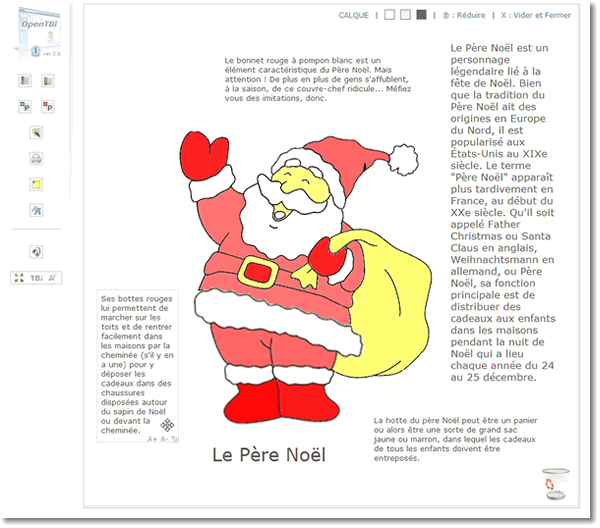
Remarque : Utilisez son coin inférieur droit pour redimensionner une zone de texte, déplacez-la en la faisant glisser. Les boutons A+ et A- permettent de modifier la taille de police.
Note : Il est préférable de mettre en page les textes au fûr et à mesure qu'on les fait glisser dans la TBi... Mais cela aurait rendu inutilement ce tutoriel plus complexe.
3 - FINISSONS-EN !
Ce n'est pas l'objet de CE tutoriel mais si vous le souhaitez, vous pouvez fignoler un peu votre "synthèse" en utilisant (de façon très basique) le CALQUE... C'est ce que j'ai fait pour obtenir l'image finale présentée au début de ce tutoriel. A savoir :
- TBi ouverte, cliquez sur "CALQUE" puis double-cliquez sur "Outils" pour que les outils soient toujours visibles. (sinon, de toute façon ils apparaissent automatiquement au survol du mot "outils")
- Tracez les trois flèches avec l'outil "flèche" après avoir modifié la couleur de premier plan en rouge. Pour cela, faire simplement un clic-gauche dans le carré rouge du sélecteur de couleur.
- Activez l'outil "trait" et réglez l'opacité à 33% pour tracer les trais de marge des trois petits paragraphes.
- Sélectionnez l'outil rectangle, fixez l'opacité à 16% et choisissez le modèle de rectangle du milieu (contour plus fond). Faites un clic-droit sur le carré rouge foncé du sélecteur de couleur (couleur d'arrière plan) ... Il ne vous reste qu'à tracer les deux rectangles de fond du paragraphe principal et du titre.
Remarque : En cas d'erreur avec le calque, vous pouvez annuler/rétablir jusqu'à cinq opérations (flèches vertes) et même réinitialiser le calque avec le bouton "feuille blanche"... Vous ne perdrez pas ce qui se trouve sur la TBi !
Oh !.. Eh puis de toute façon, Noël n'a qu'un temps ! 
Voilà...
_________________
FB |
|



